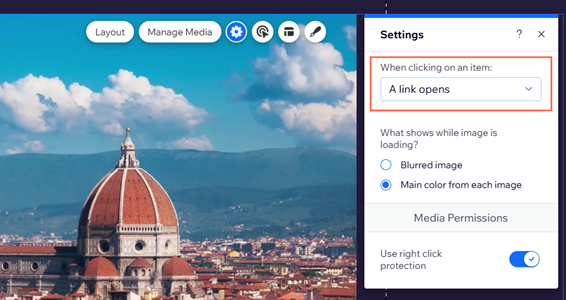Wix Portfolio: הוספת מדיה לפרויקטים
6 דקות
תיק עבודות עשיר יציג לראווה את היכולות והיצירתיות שלכם. תוכלו גם להוסיף מדיה לפרויקטים שמוצגים בתיק העבודות באמצעות ייבוא ממנהל המדיה, העלאה מהמחשב ומאפליקציות, הטמעת כתובות URL וסנכרון מדיה מאפליקציות חיצוניות.
תיק עבודות בנוי היטב עם סוגי מדיה מגוונים יוצר רושם עז ומבדיל אתכם מאחרים. לדוגמה, אם אתם גרפיקאים, תוכלו להעלות תמונות באיכות גבוהה של העיצובים שלכם, להטמיע סרטוני הדרכה או לסנכרן את העבודות האחרונות שלכם מאינסטגרם, כדי לתת לגולשים תכנים רבים לעיין בהם.
כדי להוסיף מדיה, ודאו שהוספתם והגדרתם את תיק העבודות שלכם (הפורטופוליו).
הוספת מדיה לפרויקטים שלכם
אתם יכולים להעלות מדיה לפרויקטים שלכם ממגוון מקורות כמו המחשב, אתרי Wix אחרים, רשתות חברתיות או על ידי הוספה / הטמעה של כתובות URL.
שימו לב:
אם חיברתם את הפרויקט שלכם לאפליקציה חיצונית (אינסטגרם, DeviantArt, Dribbble), לא תופיע אפשרות להוסיף מדיה מ-Media Manager. במקום זאת, תוכלו לערוך שינויים באפליקציה הרלוונטית ולסנכרן אותם עם תיק העבודות שלכם. קראו פרטים נוספים על סנכרון מדיה מאינטגרציות של תיקי עבודות.
כדי להוסיף מדיה לפרויקטים שלכם:
- עברו אל Portfolio בדאשבורד של האתר.
- עברו עם העכבר מעל הפרויקט הרלוונטי והקליקו על Edit (עריכה).
- הקליקו על Manage Media (ניהול מדיה) ליד Project Media (מדיה של פרויקט).
- הקליקו על + Add Media (הוספת מדיה).
- בחרו מאיפה תרצו להוסיף את המדיה:
המחשב שלכם
אתרי Wix האחרים שלכם
רשתות חברתיות
כתובת URL
סרטון מוטמע
6. הקליקו על הפריט הרלוונטי וערכו את הפרטים הבאים:
- Set as Cover: הקליקו כדי להפוך אותו לתמונת הקאבר של הפרויקט.
- Focal point: הקליקו על האייקון של נקודת המוקד
 כדי לסמן את מוקד העניין של המדיה.
כדי לסמן את מוקד העניין של המדיה. - Title: עדכנו את שם המדיה.
- Description: הוסיפו פרטים נוספים לתיאור המדיה. פרטים אלה יכולים גם לשפר את הגדרות ה-SEO והנגישות של האתר.
- Alt Text (טקסט חלופי): (לתמונות בלבד) הוסיפו תיאור קצר לתמונה. פרטים אלה יכולים גם לשפר את הגדרות ה-SEO והנגישות של האתר.
- Link: הדביקו לינק כדי לחבר את המדיה במצב הרחבה (Expand Mode) לכתובת URL אחרת.
7. הקליקו על Done (סיום).
8. הקליקו על Save & Close (שמירה וסגירה).
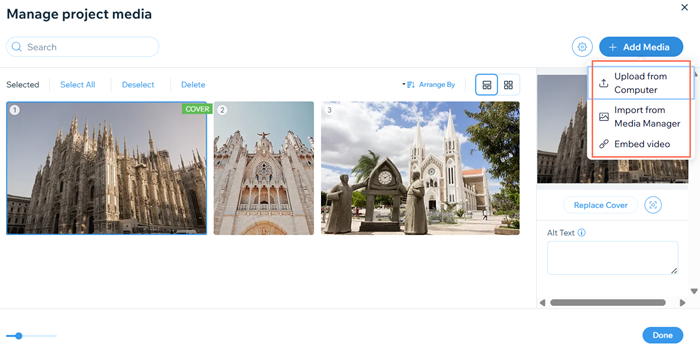
סנכרון מדיה מאינטגרציות של תיק העבודות עם אפליקציות חיצוניות
חברו את תיק העבודות שלכם לאינטגרציות כמו אינסטגרם, Dribbble ו-DeviantArt. אחרי החיבור תוכלו לסנכרן מדיה מהאפליקציות האלה לתיק העבודות, לעדכן את פרטי הפרויקט ולהסיר מדיה שאתם כבר לא רוצים להציג.
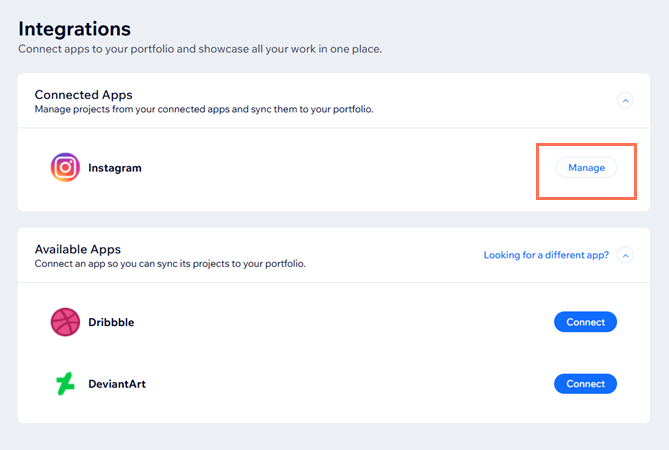
שאלות נפוצות
הקליקו על השאלות למטה כדי לקרוא את התשובות בנושא הוספת מדיה לפרויקטים של תיק העבודות.
העליתי תמונות ברזולוציה גבוהה לתיק העבודות. למה מופיעות קודם גרסאות ברזולוציה נמוכה של התמונות?
האם אפשר להוסיף מדיה ממנהל המדיה לפרויקטים שנוצרו מכל אחת מהאינטגרציות של אפליקציות חיצוניות עם תיקי עבודות, למשל אינסטגרם?
איך אפשר לדעת אם הפרויקט שלי נוצר מאינטגרציה או מהדאשבורד?
האם אפשר להגדיר סרטון כתמונת הקאבר לפרויקט?
האם אפשר להגדיר את הסרטונים להפעלה אוטומטית?
האם אפשר להגדיר שפריטי הגלריה יפתחו לינק בהקלקה?


 משמאל.
משמאל.
 משמאל ב-editor.
משמאל ב-editor. .
. .
.